发布时间:2016-09-26 10: 26: 40
Beyond Compare 4是一款专业级别的代码对比工具,程序员多用于对比源代码的操作,只需用简单而强大的操作命令,即可开启优质的对比体验,找出你感兴趣的差异,合并变化,然后同步文件,并生成报告。本教程将详解Beyond Compare 4关于源代码比较的所有操作。
步骤一:双击电脑桌面“Beyond Compare”快捷方式图标,打开软件主页面。
步骤二:在主页面左侧的新建会话栏目中,双击选择“文本比较”会话,打开会话操作界面,单击会话界面两侧“打开文件”按钮,选择需要比较的文件。
您可以选择本地文件系统上的代码文件,也可以设置FTP配置档,连接到您的FTP站点,对比远程虚拟代码文件。
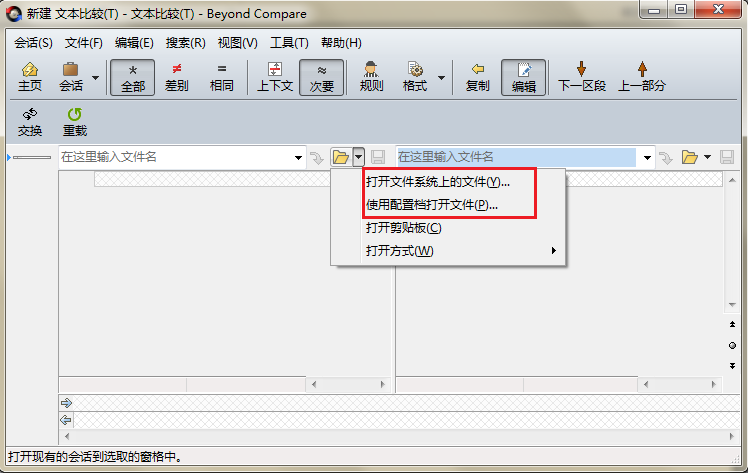
步骤三:在文本比较会话左右两侧窗格中,代码文件之间的差异部分以红色标注高亮显示,您可以单击工具栏显示“全部”、“差异”、“相同”按钮分类别查看文件内容。
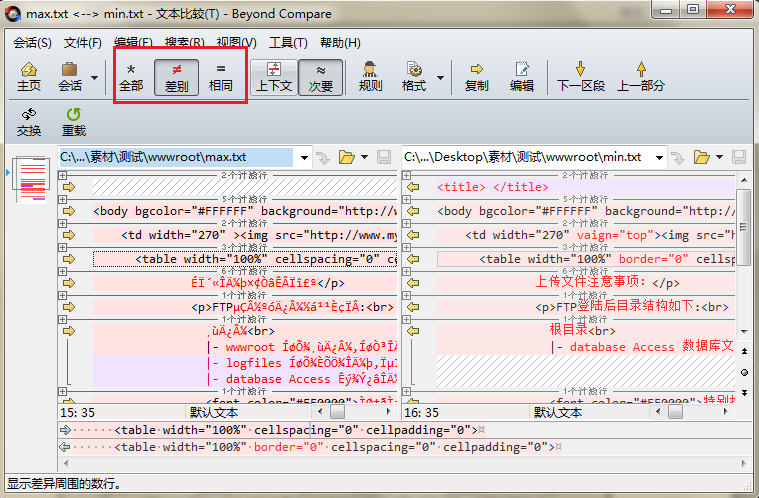
步骤四:在对比出两份源代码文件之间的不同之处后,您可以单击工具栏“编辑“按钮,对差异文本进行编辑和修改,最后可单击会话界面右上角“保存”按钮进行保存。
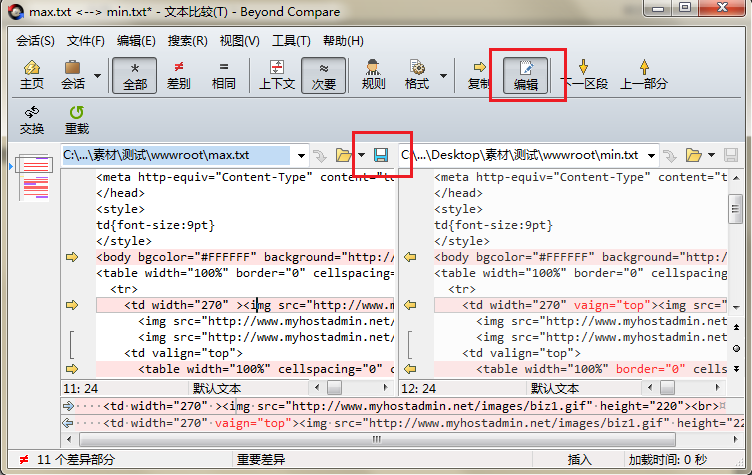
步骤一:打开文本合并会话,左、中、右三侧分别设有“打开文件”按钮,单击按钮右侧的倒三角小图标,在展开的下拉菜单中选择打开文件方式,包括:打开文件系统上的文件,使用配置档打开文件,打开剪贴板等。
Beyond Compare文本合并会话最多支持三份文件同时合并,您可以直接打开本地文件系统上的源代码文件,也可以连接到FTP服务器打开远程源码文件。
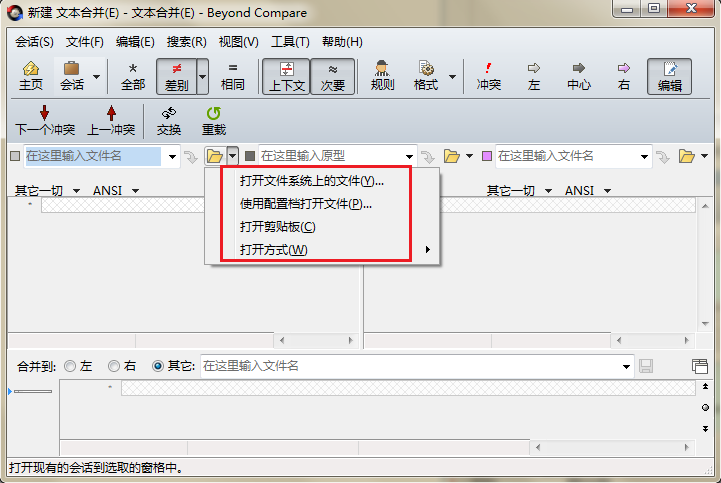
步骤二:文件选择完成后,在文本合并会话窗格中,源代码文件之间的差异部分将以红色显示出来,方便用户查看,您可以单击工具栏“次要”按钮,快速排除不必要的差异文本内容。
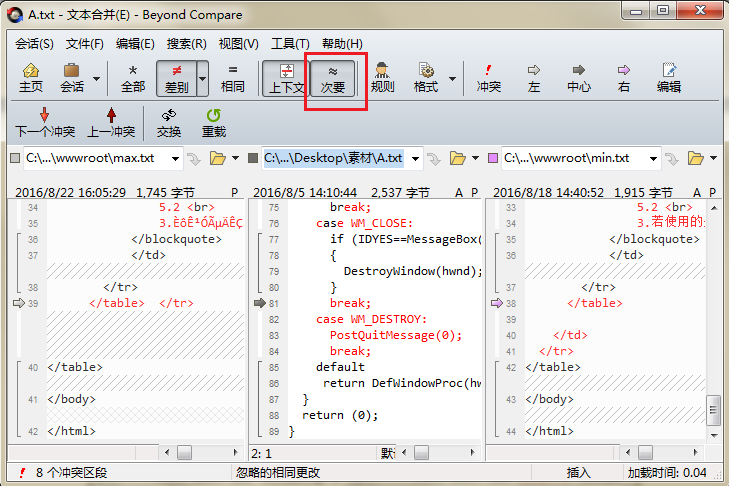
步骤三:Beyond Compare设有专门的文本合并输出窗格,并且该窗格中冲突区段的代码文本可编辑,您可以根据个人合并文本的标准,进行编辑修改。修改完成后,单击界面右上角“保存”按钮即可更新文件,最后选择合并文件存储位置,可以直接合并到右侧或左侧文件,也可以自主选择将合并内容保存到其他文件中。
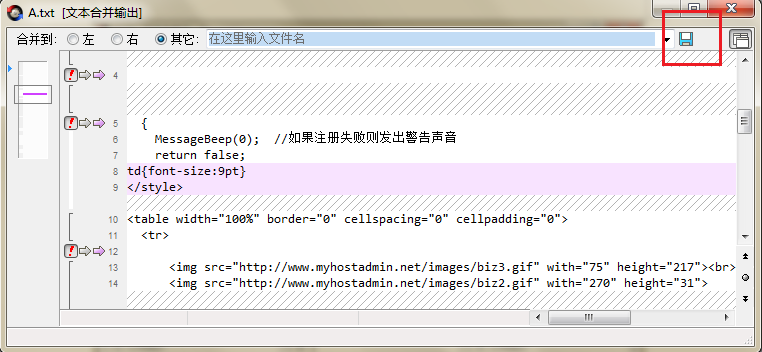
以上是关于Beyond Compare 4对比源代码的所有操作,包括对比、编辑、合并、输出等,通过以上步骤的详解,对比代码将是一件比较简便的操作,点击“Beyond Compare使用教程”可获取更多相关教程。
展开阅读全文
︾